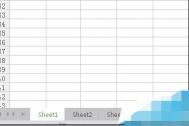excel工作表放大或缩小
当将更多的信息添加到工作表时,对想要的内容进行导航和定位将变得更困难。Excel包含一些可用于查看表的选项,有时对于多个表而言更加有效。本节将介绍一些可以随意支配的另外的工作表选项。
放大或缩小表格以得到最佳视图
通常,在屏幕上看到的每件事物都是以100%的比例显示,但可以由 10 % (很小)到 400 % (极大)改变加工。使用小的缩放百分比能帮助从全局的角度查看工作表是如何设计的.如果显示的内容不完全在视野范幽内,那么缩小将很有用。如果识别较小的字体类型有困难,放大功能极为有用。缩放并不改变字体大小,因此它对打印输出没有影响
交叉参考:对于改变打印愉出的大小,Excel 包含独立的选项(使用功能区中页面布局。调整为合适大小组中的控件) .
图 14 - 5 显示了一个缩小到10%的窗口和一个放大到 400 %的窗口。

图 14 - 5可以编小或放大以更好地查看工作表
使用位于状态栏右侧末端缩放滑块可以轻松改变活动工作表的缩放倍数,拖动滑块,屏幕会立即变换。
缩放的另一种方法是选择视图。显示比例-显示比例,该操作显示一个对话框。
选择视图-显示比例。缩放到选定区域对工作表进行缩放可以只显示已选择单元格(当只想查看 1 个特定区域图老师时比较有用)。
提示:缩放只影响活动工作表,因此可以对不同的工作表使用不同的缩放倍数.另外,如果有一个工作表显示在两个不同的窗口中,那么可以对每一个窗口设置一个不同的缩放倍数.
交叉参考:如果工作表使用已命名的区城,那么将工作表缩小到 39 肠或更小的显示比例将在单元格上显示区域的名称.以这种方式查看已命名区域对于从全局角度查看工作表如何设计很有用.
excel 千位分隔符显示与隐藏
千位分隔符是Excel中常用的数据符号。今天我们来了解如图老师何控制Excel 2007里千位分隔符的显示或隐藏。
1、选择要设置格式的单元格。
提示 要取消选择的单元格区域,请单击工作表中的任意单元格。
(本文来源于图老师网站,更多请访问https://m.tulaoshi.com/ejc/)2、在开始选项卡上,单击数字旁边的对话框启动器。
3、在数字选项卡上,单击分类列表中的数字。
4、要显示或隐藏千位分隔符,请选中或清除使用千位分隔符(,)复选框。
提示 要快速显示千位分隔符,可以单击开始选项卡上数字组中的千位分隔样式。
注释 在默认情况下,Microsoft Office Excel 显示系统千位分隔符。可以通过更改控制面板中的区域设置来指定不同的系统分隔符。
Excel2007的筛选和排序功能的使用
Excel 2007的筛选和排序功能的使用,使用word处理表格,数据较少的情况下还可以,数据量稍微大一点,还是得请Excel 2007这位表格专家出马。在数据量多的情况下,如何快速找到自己想要的数据又成了问题,筛选+排序,绝对是个找数据的能手。
很多人在用上Excel 2007之后可能都会惊叹于Excel 2007功能的强大,对于普通用户来说,Excel 2007最为强大的便是其数据分析能力。如果只是使用表格来记录一些简单的数据,那么使用Word 2007的表格功能就可以完成,完全没有必要请Excel 2007这位数据分析大师出马。不过数据分析也是一件说着容易做起来难的事情,这里就学习一下,如何利用筛选和排序功能,从最基本的数据分析工作做起。
筛选!
给数据过筛子
股市终于大涨啦,郁闷已久的股民终于看到曙光了!在众多被套牢的股票、基金中,哪个会最先赢利?赢利超过超过30%的有哪些?今日价排名是怎样的?如果使用Excel 2007进行成绩统计、收支记账的话,这些问题都能轻松解决。这里以一份虚拟的股票列表为例,我们先查查利润高于30%的有哪些。
(本文来源于图老师网站,更多请访问https://m.tulaoshi.com/ejc/)第1步:首先选中上涨比例单元格,然后单击开始标签编辑组中的排序和筛选下拉箭头,在打开的菜单中选择筛选命令。
小提示:
关于数据分析相关的操作,一般在数据标签中都能找到相关操作项,因此此处还可以切换到数据标签中,然后单击排序和筛选组中的筛选按钮实现和上述命令一样的效果。
第2步:执行筛选命令后,上涨比例所在行的连续单元格中都出现了一个下拉箭头,单击上涨比例所在单元格的下拉箭头,在打开的菜单中依次选择数字筛选→大于,在打开的自定义自动筛选方式对话框中,在大于右侧的框中输入0.3,然后单击确定按钮完成筛选条件的设置。这时Excel 2007就自动帮我们筛选出了符合条件的记录,将鼠标指针移动筛选条件所在单元格的筛选按钮上,还能看到具体的筛选条件。
小提示:
单击数据标签的排序和筛选组中的清除按钮可以取消上一次的筛选结果,但仍然保留所选单元格的筛选状态(即筛选按钮仍然存在),再次单击筛选按钮关闭筛选状态(单元格上的筛选按钮也没有了)。
排序,
帮你快速排名次
刚才通过筛选找出了上涨比例大于30%的,现在想找出价格前十名的股票,并且最好是从第一名排到第十名,这样排名次就更方便了。要怎么办呢?利用上面说的筛选再加上排序就可以轻松实现。
第1步:先选中今日价单元格,然后单击筛选按钮,接下来单击今日价单元格的下拉箭头,依次选择数字筛选→10个最大的值,在打开的对话框中单击确定按钮即可。
第2步:单击排序和筛选组中的降序按钮,这时Excel 2007便自动将今日价列按照数字从大到小排列了。
排好序之后发现有今日价一样的,那么今日价一样的要怎么排呢?其实Excel 2007的排序可以实行多重排序。还以这里的事例为例,如果想今日价一样的人再以数学为关键字排一下序,也就是数学分数高的排在名次的上方,按以下方法即可。
单击排序和筛选组中的排序按钮,在打开的排序对话框中,单击添加条件按钮,然后根据自己的需要设定次要关键字,最后单击确定按钮即可。